Najboljša brezplačna in plačljiva programska oprema Syslog Server za Windows

Syslog Server je pomemben del arzenala skrbnika IT, zlasti ko gre za upravljanje dnevnikov dogodkov na centralizirani lokaciji.
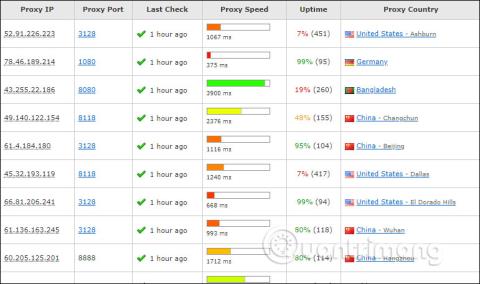
Koncept ponarejenega IP- ja ni več čuden tistim, ki se nekoliko razumejo na tehnologijo. Takrat se bo računalnik povezal s katerimkoli spletnim mestom prek strežnika proxy, ki pomaga skriti resnični naslov IP računalnika, nato pa ga nadomesti z navideznim obsegom naslovov IP ali IP-jem določene države.
Lažni IP se uporablja za dostop do blokiranih spletnih mest , kot je dostop do blokiranega Facebooka . Ali če brskate po spletu z lažnim naslovom IP, nam bo to pomagalo varneje brskati po spletu, se izogniti očem hekerjev ali obiti požarne zidove nekaterih spletnih mest, ki blokirajo naslove IP. Trenutno obstaja veliko načinov za ponarejanje IP-ja, uporaba virtualnega IP-ja,... Spodnji članek bo povzel učinkovite in kakovostne načine za ponarejanje IP-ja na računalnikih.
Kazalo članka
Proxy je vmesni strežnik, ki je lahko programska ali strojna oprema in se nahaja med končnim uporabnikom in spletnim mestom ali strežnikom druge storitve. Posredniki se uporabljajo iz različnih razlogov, vključno z učinkovitostjo, zasebnostjo in varnostjo.
S proxyjem se spletni promet premika skozi proxy na poti do končnega cilja. Najprej se zahteve pošljejo posredniškemu strežniku, ki obdela zahtevo skupaj z dodatnimi nalogami, kot so filtriranje vsebine, skeniranje zlonamerne programske opreme, maskiranje izvora zahteve in šifriranje pošte itd.
Posredniki se pogosto uporabljajo za zaščito informacij pred grožnjami in za optimizacijo sistema, kot sta uravnoteženje obremenitve in predpomnjenje podobnih zahtev za hitrost. Delujejo lahko kot požarni zid in obravnavajo zahteve za preverjanje pristnosti. Proxy bo vsaj zaščitil notranjo infrastrukturo podjetja pred znanimi grožnjami, ki jih najdemo na zunanjem spletu.
Proxy strežniki imajo lahko nenamerne posledice za varnost. Ker lahko prikrijejo pravi izvor zahteve, lahko prikrijejo tudi zakonite stranke v dialogu, izmenjavi ali transakciji. Vsi osebni računalniki potrebujejo edinstven naslov IP, ki služi kot pravni identifikator. Ne da bi vedeli, kdo so stranke, lahko skrivanje identitet povzroči lažno predstavljanje ali napad človeka v sredini (MITM).
Proxy bo deloval kot vmesni strežnik za vaš dostop do interneta, ne da bi razkril vaš naslov IP. Proxy ustvari virtualni IP, pri dostopu do spletne strani ne bo zaznal, da dostopate iz Vietnama. Lažni IP proxy lahko uporabite na dva načina: ročno ali s programsko opremo.
Najprej bomo morali poiskati proxy in nato povezati svoj računalnik s tem proxyjem.
Korak 1:
Dostopite do spodnjega spletnega mesta in poiščete proxy, ki ga želite uporabiti. Uporabite lahko posrednike iz Združenega kraljestva, ZDA, Nemčije itd. Uporabiti je treba posrednike za kopiranje.
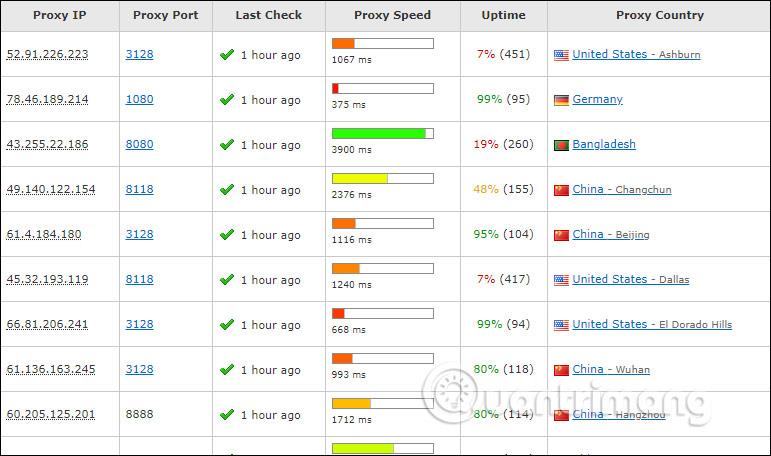
2. korak:
V iskalno vrstico na računalniku vtipkamo ključno besedo inetcpl.cpl in nato dostopamo do rezultatov.

3. korak:
Prikaže se vmesnik internetnih lastnosti. Tukaj izberite zavihek Povezave in nato kliknite Nastavitve LAN .
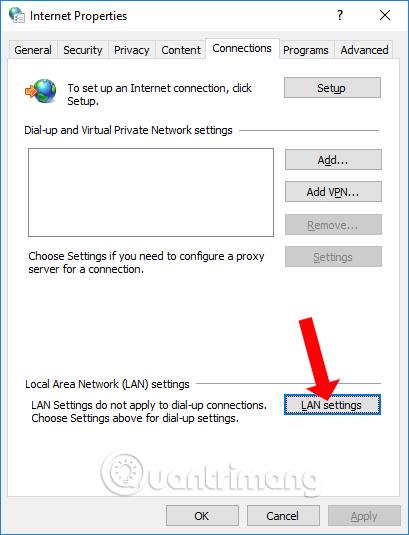
V novem vmesniku razdelka strežnika proxy potrdite polje Uporabi strežnik proxy za vaš LAN in nato izpolnite vrednosti IP proxy in Port proxy v polji Naslov in Vrata . Za nadaljevanje dostopa kliknite V redu .
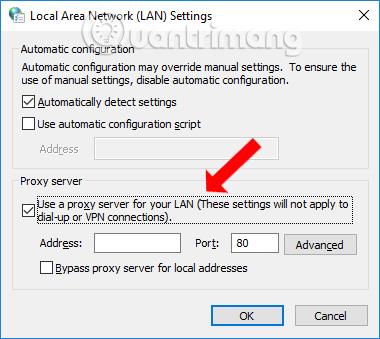
Proxifier je program, ki omrežnim aplikacijam, ki ne podpirajo delovanja prek proxy strežnikov, omogoča delovanje prek proxyjev SOCKS ali HTTPS ali verige proxy strežnikov.
S Proxifierjem lahko preprosto tunelirate vse povezave TCP v sistemu ali samo izbrane povezave.
Proxifier vam omogoča, da:
Tehnični podatki:
Korak 1:
Najprej morate poiskati Nogavice za Proxifier tako, da obiščete spodnjo povezavo. Socks je tudi vmesni strežniški standard, vendar novejši od proxyja. Hitrost dostopa do omrežja se bo izboljšala in izguba povezave bo omejena kot pri ročni metodi.
Ko dostopamo do zgornjega spletnega mesta, poiščimo Nogavice v skladu z nekaterimi od naslednjih kriterijev:
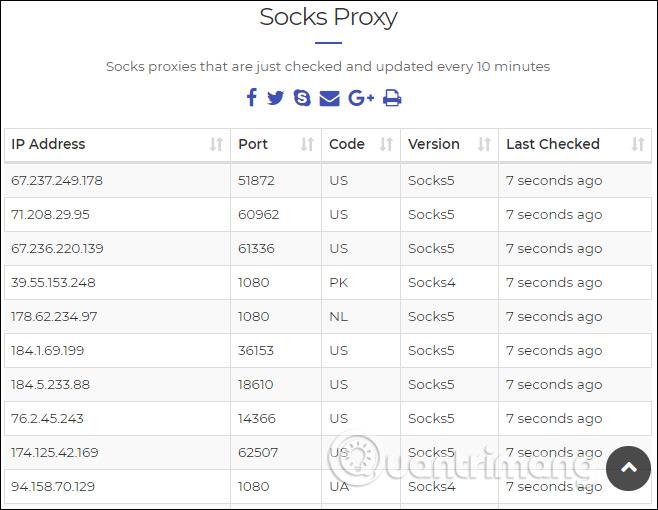
2. korak:
Zaženite programsko opremo, v glavnem vmesniku izberite zavihek Profil in nato izberite Proxy strežniki .
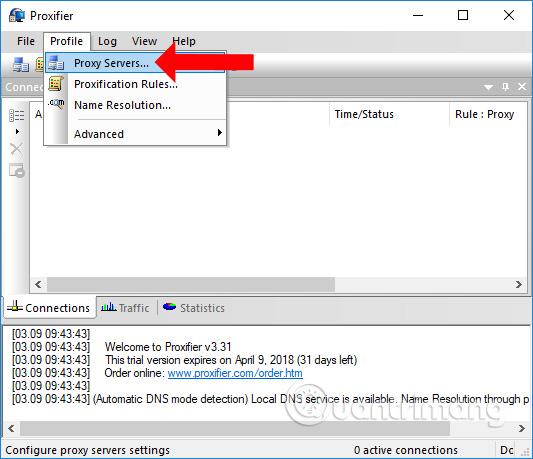
Zraven kliknite gumb Dodaj .
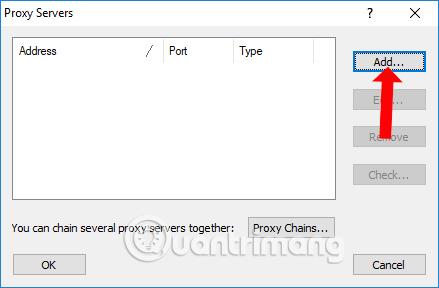
3. korak:
V polji Naslov in Vrata vnesite naslov IP in vrata naprave Sock, ki ste ju pravkar našli. Protokol izbere najdeno različico Socka (Socks 4 ali Socks 5). Za povezavo kliknite V redu.
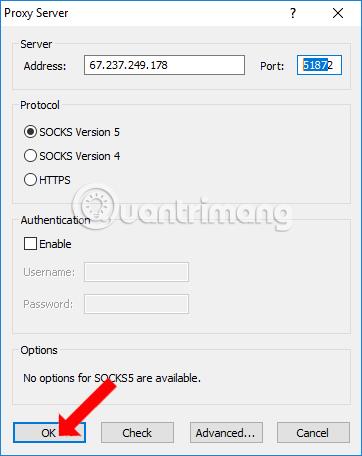
Lahko pa kliknete gumb Preveri , da preverite stanje delovanja Socka.
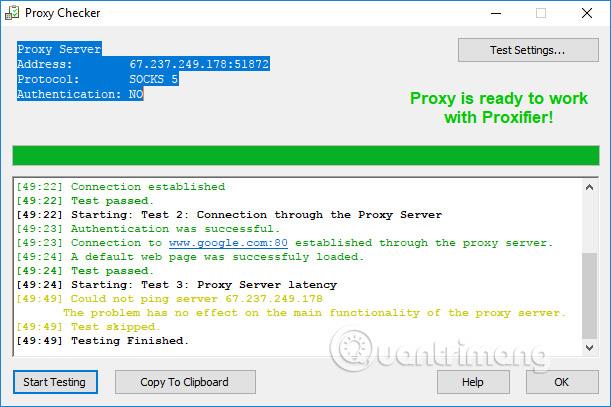
4. korak:
Nato boste pozvani, ali želite uporabiti Sock, kliknite Da za uporabo.

Od druge uporabe morajo uporabniki samo klikniti Profil in izbrati Pravila proksifikacije .
Prikaže se nov vmesnik z 2 vrsticama Localhost in Default. Spremenite vrednost Direct (v stolpcu Action) v Proxy za Sock, ki ga morate uporabiti.
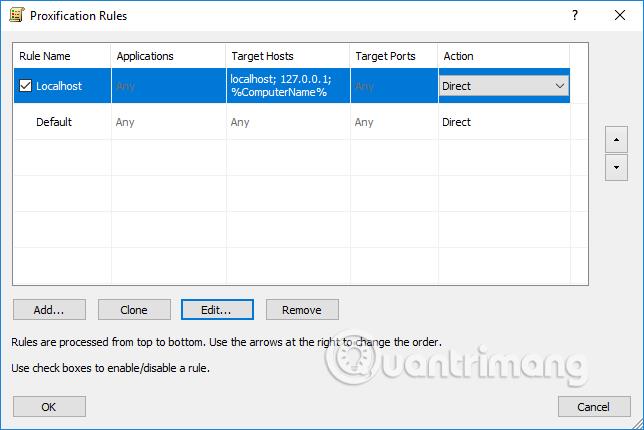
Spletni posredniki delujejo na podoben način kot VPN: povežete se s strežnikom proxy , nato pa gre ves spletni promet skozi strežnik proxy. Zato je vaš naslov IP skrit z naslovom IP proxy strežnika.
Obstajata pa dve glavni razliki med proxyji in VPN-ji.
Prvič, spletni posredniki običajno niso šifrirani. Tudi če je vaš naslov IP skrit s proxyjem, lahko ponudniki internetnih storitev in organi še vedno zaznajo sam promet. Ne le to, nekatera spletna mesta lahko še vedno vidijo vaš pravi naslov IP s pomočjo Flasha ali JavaScripta.
Drugič, nekateri brskalniki vam omogočajo le usmerjanje prometa brskalnika. Če želite uporabiti spletni proxy, pojdite v nastavitve spletnega brskalnika in ročno vnesite naslov IP proxy strežnika. To omogoča aplikacijam in napravam zunaj vašega spletnega brskalnika, kot je Skype, da še vedno uporabljajo vaš pravi naslov IP.
Poiščite brezplačni spletni proxy na spletnem mestu, kot je PremProxy ali Proxy List . Uporaba posredniškega strežnika v vaši državi bo ohranila visoke hitrosti, vendar je uporaba posredniškega strežnika v drugi državi lahko uporabna, če želite zaobiti regionalno blokirano vsebino in dodati malo več plasti.
Kako nastaviti spletni proxy v Firefoxu
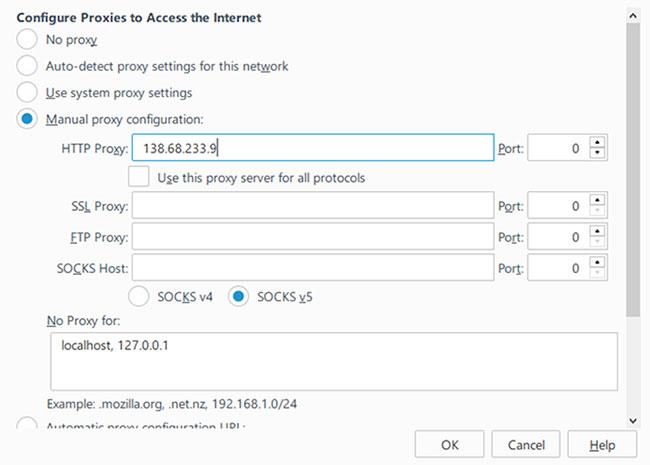
Nastavite spletni proxy v Firefoxu
1. korak : V glavnem meniju izberite Možnosti.
2. korak : Pomaknite se do zavihka Napredno in nato do razdelka Omrežje.
3. korak : v Povezava kliknite Nastavitve ...
4. korak : Izberite Ročna konfiguracija proxyja , nato vnesite naslov in vrata proxyja v polje HTTP Proxy .
Kako nastaviti spletni proxy v Microsoft Edge

Nastavite spletni proxy v Microsoft Edge
1. korak : V glavnem meniju izberite Nastavitve.
2. korak : Pomaknite se navzdol in kliknite Ogled naprednih nastavitev.
3. korak : Pomaknite se navzdol in kliknite Odpri nastavitve proxyja.
4. korak : V Ročni nastavitvi proxyja omogočite Uporabi proxy strežnik , nato vnesite naslov in vrata proxyja v polje Naslov.
Kako nastaviti spletni proxy v Chrome, Opera, Vivaldi
Nastavite spletni proxy v Chrome, Opera, Vivaldi
1. korak : V glavnem meniju izberite Nastavitve.
2. korak : v Omrežju kliknite Spremeni nastavitve proxyja ...
3. korak : Na zavihku Povezave kliknite Nastavitve LAN.
4. korak : Vklopite Uporabi proxy strežnik za vaše LAN , nato vnesite naslov in vrata proxyja v polje Naslov.
Opomba : Chrome, Opera, Vivaldi in drugi brskalniki, ki temeljijo na Chromiumu, nimajo vgrajene funkcije posrednika, specifične za brskalnik. Namesto tega uporabljajo samo sistemske nastavitve proxyja. Vendar pa lahko namestite razširitev, kot je Proxy Switcher & Manager, da uporabljate spletni proxy, ki vpliva samo na promet brskalnika.
Trenutno je na voljo veliko programske opreme VPN, ki jo lahko uporabljajo uporabniki, na primer OpenVPN, TunnelBear ali Windscribe,... Ta programska oprema vam bo pomagala pri hitrem dostopu do interneta, večino časa je brezplačna. Bralci se lahko obrnete na programsko opremo VPN v spodnjem članku.
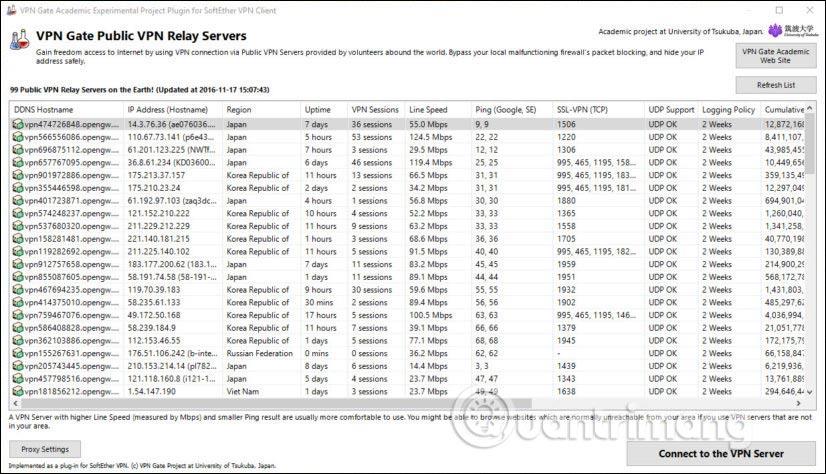
Poleg tega lahko uporabniki uporabljajo tudi pripomočke, vtičnike za brskalnike ali na telefonu obstajajo tudi lažne aplikacije za IP VPN povezavo.
Z brskalnikom Chrome lahko uporabljate pripomočke Zenmate in Hola. Bralci spodaj prenesejo povezavo razširitve za Chrome.
Hola VPN je priročna razširitev za Chrome, ki uporabnikom omogoča prost dostop do spletnih mest, ki so bila blokirana ali cenzurirana v njihovi državi, podjetju ali šoli. Z edinstveno tehnologijo tuneliranja Hola VPN zagotavlja hitro in varno brskanje po spletu. Deluje 100% neodvisno in ne zahteva dodatnih prenosov ali strogih registracij. Uporabniki lahko izberejo brezplačno, časovno omejeno različico ali Premium različico, ki ponuja popoln dostop brez časovnih omejitev. Hola VPN ohranja zasebnost uporabnikov in ne daje v najem ali prodaja osebnih podatkov.
Za večino spletnih mest se vam ni treba prijaviti ali odpreti računa Hola – preprosto ga dodajte v Chrome in začnite uporabljati. Hola vam omogoča dostop do blokiranih ali cenzuriranih spletnih mest v vaši državi s svojo edinstveno in hitro tehnologijo tuneliranja.
Razširitev Hola deluje 100% neodvisno. Ne povezuje se z drugimi izdelki in jih ne spodbuja k prenosu in je popolnoma funkcionalen, ne da bi zahteval dodatne prenose.
Brezplačna različica odblokira večino spletnih mest za omejen čas. Če želite odblokirati vsa spletna mesta brez časovne omejitve, se naročite na Hola Premium!
Brezplačna razširitev brskalnika ZenMate VPN je popolna kombinacija celotne storitve VPN in spletnega mesta proxy. Dodatek ZenMate VPN deluje tako kot navaden VPN. ZenMate VPN Chrome vas poveže s strežnikom z ene od svojih oddaljenih lokacij in spremeni vaš naslov IP. In za razliko od večine proxy spletnih mest, ZenMate VPN Chrome ščiti tudi vašo identiteto in spletno dejavnost zahvaljujoč strogi politiki podjetja brez zapisovanja.
- Ostanite varni na javnem WiFi-ju : od trenutka, ko zaženete ZenMate VPN, ste popolnoma zaščiteni pred hekerji, organizacijami ali radovednimi ponudniki internetnih storitev.
- Politika brez zapisov : ZenMate VPN nikoli ne beleži dejavnosti uporabnikov ali vodi nobenih dnevnikov. Politika 100-odstotne prepovedi beleženja ZenMate VPN pomeni, da nihče ne more videti, kaj počnete na spletu.
- Vojaško šifriranje : Zavarujte vse svoje osebne podatke s šifriranjem vojaškega razreda ZenMate VPN. Ta VPN uporablja šifriranje AES-256, vojaški standard.
- Več lokacij : brezplačna aplikacija ZenMate vam ponuja 4 lokacije strežnika za povezavo. Izberite lokacijo in skrijte svoj digitalni odtis.
- Skrij svoj IP : Ko se povežete z eno od oddaljenih strežniških lokacij storitve, ZenMate VPN spremeni vaš IP naslov v enega iz druge države.
- Namenska podpora strankam : skupina za podporo strankam ZenMate VPN s 5 zvezdicami je na voljo 24/7, da odgovori na vsa vaša vprašanja v zvezi z VPN. Ne glede na to, ali potrebujete pomoč pri iskanju najboljšega strežnika ali kako prenesti aplikacije na drugo napravo, so tukaj, da vam pomagajo!
V Firefoxu pa lahko uporabite vtičnik anonymoX.
AnonymoX je pobuda za anonimnost na internetu. Cilj je povrniti anonimnost uporabnikov na spletu. Večina spletnih mest spremlja vedenje uporabnikov, kar gostiteljem spletnih mest omogoča analizo splošnega vedenja uporabnikov in ustvarjanje podrobnih uporabniških profilov, ki se pogosto prodajo tretjim osebam.
Grožnja svobodi izražanja na internetu se kaže v zatiranju zveznih ali zasebnih subjektov. Vse več vlad cenzurira spletna mesta zaradi varnosti otrok, kršenja avtorskih pravic ali boja proti terorizmu in tako omejujejo svobodo izražanja. Poleg tega se blokiranje uporabnikov na podlagi njihovega izvora z uporabo GeoIP-Blocks pogosto uporablja, na primer na medijskih platformah, kot je YouTube.
anonymoX vam omogoča, da:
Kratek povzetek funkcionalnosti anonymoX
anonymoX je več kot le dodatek. Dejansko anonimizacijo in ponarejanje držav izvaja anonimizacijsko omrežje. Vključuje več strežnikov v vsaki državi na vašem seznamu držav. Te strežnike zagotavlja in upravlja razvijalec.
Če uporabljate anonimno omrežje anonymoX brez plačila, je to mogoče samo zato, ker z ogledom oglasov posredno sodelujete pri financiranju strežnika.
Če želite uporabljati anonimno omrežje in dodatke brez oglasov ali omejitev, potrebujete anonymoX Premium.
Na telefonih lahko uporabljate aplikacije Opera VPN in Hotspot Sheild. Bralci lahko v spodnjem članku navedejo nekaj načinov povezovanja z navideznim zasebnim omrežjem VPN v sistemu Android.
Opomba : Trenutno je na spletu veliko negativcev, ki izkoriščajo potrebo uporabnikov po prenosu piratske programske opreme in razbijanju programske opreme za širjenje zlonamerne kode. Uporabnike pogosto zavedejo, da prenesejo in namestijo nevarno programsko opremo, ki ukrade podatke ali vdre v bančne račune. Zato morate biti previdni pri prenosu programske opreme Fake IP, da se izognete nepotrebnim tveganjem.
CyberGhost VPN je razširitev brskalnika, ki odblokira spletna mesta, ščiti osebne podatke in identiteto na spletu ter varuje javne povezave WiFi. Uporabite vtičnik proxy CyberGhost za šifriranje prometa vašega brskalnika, tako da ste lahko prepričani, da noben spletni vohljalec ne vidi, kje v spletu greste. CyberGhost je zaupanja vreden ponudnik VPN z več kot 15 milijoni zadovoljnih strank po vsem svetu, 200+ strežniki v 60+ državah.
CyberGhostova razširitev brskalnika Chrome je brezplačna za uporabo in na voljo po vsem svetu, vključno z državami z internetno cenzuro. Vtičnik proxy CyberGhost je zgrajen na verigi blokov Ethereum in zagotavlja, da vaši podatki ostanejo zasebni, saj aplikacija deluje točno tako, kot je programirano, brez kakršne koli možnosti cenzure, lažnega predstavljanja ali vmešavanja tretjih oseb. Torek.
Preprosto kliknite gumb za vklop in takoj se boste povezali s strežniki CyberGhost. Izberite lokacijo strežnika in vaš IP bo v trenutku spremenjen.
Tukaj je tisto, kar dobite z brezplačnim proxy vtičnikom CyberGhost:
✔ Spletno šifriranje podatkov
✔ Skrit IP
✔ Dostop do geografsko omejenih spletnih mest
✔ Blokirana škodljiva vsebina
✔ Varna povezava WiFi
Ta storitev VPN je hitra, izredno varna in enostavna za uporabo za zaščito vaše spletne zasebnosti ter vam pomaga uživati v neomejenem prometu in pasovni širini!
VeePN odblokira dostop do spletnih mest. Uživajte v svojih najljubših storitvah, medijih in igrah hitro in varno, ne glede na to, kje ste!
Namestite brezplačno razširitev VeePN VPN za Chrome, pridobite dostop do virov, ki jih potrebujete, in popolnoma zaščitite svojo internetno povezavo. Uporabite strežnike VeePN VPN Proxy in si dodelite nov naslov IP, nato pa uživajte v svoji zasebnosti. Razširitev VeePN vas ščiti pred prevarami in hekerji. VeePN VPN Proxy pomaga skriti vašo lokacijo in zaščititi vaše osebne podatke.
Ključne funkcije VeePN VPN Proxy vključujejo:
✔ 2500+ strežnikov po vsem svetu
✔ Hitro strežniško omrežje
✔ Blokira oglase, sledilnike, zlonamerno programsko
opremo ✔ Prevara lokacijo, čas in jezik brskalnika
✔ Po meri spuščen seznam spletnih mest prek in samodejna zaščita
✔ Preklop uporabniškega agenta
✔ Stroga politika brez zapisov
✔ 24/7 stranka storitev
✔ Windows, MAC, iOS, Android + pametni televizorji, usmerjevalniki in aplikacije za Linux
Brezplačna razširitev brskalnika VeePN VPN je preprosta rešitev. Odpravlja pa vse morebitne težave z internetno povezavo. Poskrbi za vse ovire, kot je omogočanje dostopa do blokirane ali omejene vsebine pod varno zaščito IP, kar vam daje mir, da lahko varno brskate po spletu s katere koli lokacije.
AdGuard VPN je brezplačni izdelek, ki tako kot vsi VPN-ji skriva vašo identiteto tako, da vam da drugačen naslov IP in tako daje videti, da ste na drugi lokaciji, in tako skriva vašo dejavnost Vaš internet.
Strežniki so lahko v vaši državi ali drugje po svetu, kar pomeni, da lahko dostopate do vsebine, ki ni na voljo lokalno. Če na primer nastavite Adguard VPN za strežnik v ZDA, boste lahko tam gledali širšo ponudbo vsebine Netflix ali gledali televizijo v živo, ki je geografsko zaklenjena na vašo lokacijo. Storitev blokiranja oglasov, ki jo podjetje uspešno ponuja že vrsto let, ostaja ločena in zahteva dodatno naročnino.
Storitev VPN ponuja blokiranje oglasov, vendar na povsem drugačni ravni in kakovosti, saj se izvaja s pomočjo DNS strežnika, ki ga morate izbrati v aplikaciji. V času pregleda je bilo to mogoče le v aplikacijah za Android in iOS, ne pa v sistemih Windows ali macOS. Podjetje je dejalo, da si prizadeva dodati podobne možnosti v svoje namizne aplikacije.
Kot brezplačen izdelek lahko prenesete AdGuard VPN in ga uporabljate brez plačila. Vendar je brezplačna različica omejena. Brezplačno različico lahko uporabljate samo za do 3 GB podatkov na mesec – ravno dovolj za HD film, vašo internetno hitrost pa zmanjša na 20 Mb/s.
To je dovolj za večino stvari, a če pri svojem ponudniku plačujete za veliko višje hitrosti, je uporaba izdelka, ki upočasnjuje vašo internetno hitrost, lahko neprijetna. Na splošno bi morali plačati za VPN, vendar lahko preizkusite brezplačno različico, preden se odločite, ali se boste naročili.
Hotspot Shield je najhitrejši VPN za neomejeno pretakanje, igranje iger in varen dostop do interneta! Ne glede na to, ali ste doma ali na poti, ste lahko varni v spletu z zasebno, varno in bliskovito hitro internetno varnostjo. S samo enim dotikom se lahko povežete z VPN Hotspot Shield, skrijete svoj naslov IP, spremenite svojo lokacijo, varno odblokirate spletna mesta, šifrirate svoj internetni promet in dostopate do katerega koli spletnega mesta ali katere koli aplikacije brez omejitev. Z Hotspot Shield VPN lahko zdaj brskate, pretakate in igrate igre, hkrati pa zagotavljate spletno zasebnost in varnost tudi v javnem WiFi-ju.
Hotspot Shield VPN Proxy zagotavlja varno proxy povezavo prek šifriranega kanala med vašo napravo in ciljnim spletnim mestom z uporabo tehnologije VPN. Hotspot Shield skrije vaš pravi naslov IP in lokacijo, da zagotovi hitre, zanesljive, neomejene in varne povezave do spletnih mest in aplikacij brez omejitev. Svojo zasebnost in varnost WiFi lahko enostavno zaščitite s proxyjem Hotspot Shield VPN.
SaferVPN je razširitev za Google Chrome, ki jo je ustvaril SaferVPN.com. Razširitev SaferVPN vam omogoča najhitrejše in najpreprostejše prednosti VPN med brskanjem.
Vsi vedo, da je SaferVPN odličen vtičnik, ki deluje odlično in prihrani veliko časa. SaferVPN je najboljši za Chrome. Če želite namestiti to razširitev, se morate povezati z internetom in uporabljati brskalnik Google Chrome ali brskalnik Opera mini, sicer ne morete uporabljati datoteke CRX SaferVPN v brskalniku.
To je boljša razširitev za Chrome kot kateri koli drug VPN, ki je na voljo v spletni trgovini Chrome. Predvsem pa je SaferVPN ena najboljših razširitev, saj vam pomaga povezati več strežnikov po vsem svetu.
Samo trenutek ste oddaljeni od večje spletne zasebnosti in svobode dostopa do katerega koli blokiranega spletnega mesta. Omogočite zaščito VPN kar v oknu brskalnika Google Chrome, Brave ali Vivaldi. Razširitev ExpressVPN vsakomur olajša povezavo z omrežjem.
Spletna zasebnost in varnost sta temeljni pravici, ne glede na to, kateri jezik govorite. Zato je razširitev za Google Chrome ExpressVPN na voljo v 17 jezikih.
S to razširitvijo lahko zaščitite svojo zasebnost tako, da spletnim mestom preprečite odkrivanje vašega pravega naslova IP in lokacije. Nekatere aplikacije so dovzetne za puščanje WebRTC, kar lahko razkrije vaš resnični IP, tudi če uporabljate VPN. Razširitev ExpressVPN Chrome VPN to prepreči z blokiranjem WebRTC. Preprosto ohranite svojo lokacijo zasebno, zaščitite svojo identiteto in uživajte v varni spletni izkušnji.
Razširitev brskalnika Google Chrome ExpressVPN je bila optimizirana za hitrost, tako da lahko uživate v hitrih hitrostih prenosa, ki jih pričakujete. Nemoteno pretakajte in brskajte po spletu brez prekinitev, ko prenesete razširitev ExpressVPN za Chrome.
Naj bo vaše bivališče zasebno in v miru brskajte po spletu z razširitvijo ExpressVPN za Chrome. Ko se povežete s katero koli od lokacij strežnika ExpressVPN, boste prejeli drug naslov IP in bo videti, kot da ste v drugi državi, s čimer se boste izognili cenovni diskriminaciji glede na lokacijo in pomagali ohraniti anonimnost.
UltraSurf VPN je brezplačna razširitev brskalnika, ki ščiti vašo zasebnost v internetu in omogoča anonimno brskanje. Razvil ga je Ultrareach in zagotavlja neomejen dostop do spleta v 53 različnih jezikih.
Ta dodatek VPN je močno orožje proti cenzurnim sistemom na Kitajskem, v Iranu, Vietnamu in številnih drugih državah po svetu. Tukaj boste lahko prosto brskali po vsebini, ki jo želite gledati. Ultrasurf je lahko alternativa razširitvi Hotspot Shield Chrome VPN.
UltraSurf dobro deluje v šoli, službi, na javnih mestih itd. brez geografskih omejitev. Za razliko od drugih navideznih zasebnih omrežij ta razširitev nima težav z nestanovitnostjo in je prilagodljivost ohranjena tudi po prenosu spletnih datotek in omogočanju šifriranja. Najpomembneje je, da se hitrost interneta ne zmanjša veliko.
Real Hide IP je preprosta in učinkovita aplikacija, ki vam omogoča, da skrijete svoj naslov IP in ga spremenite z lažnim. Izberete lahko katero koli drugo državo, ki vam je všeč, saj vam ta aplikacija omogoča izbiro države za lažni IP, če plačate polno različico Real Hide IP. S tem orodjem se boste lahko izognili, da bi druga spletna mesta ali tretje osebe vedeli vašo pravo geografsko lokacijo in spletno identiteto. Torej, to je odlično orodje, da se zaščitite pred nevarnostjo vaše identitete in zasebnosti. Poleg tega lahko s tem orodjem obidete prepovedi in omejitve, ki jih vašemu IP-ju ali geografski lokaciji dodelijo forumi, blogi, spletna mesta itd.
Real Hide IP je prav tako enostaven za uporabo, saj ima zelo preprost, intuitiven in lahko razumljiv vmesnik. Prav tako izgleda moderno in elegantno. To orodje ima tudi priročne dodatne funkcije, kot je možnost samodejne spremembe lažnega IP-ja vsakih nekaj minut. Lahko ga konfigurirate tako, da deluje samo z določenimi spletnimi brskalniki. Na žalost so trenutno podprti samo Internet Explorer, Firefox in Opera.
Skratka, Real Hide IP je zelo priročno orodje za skrivanje IP-jev, ki vam pomaga anonimno brskati in zaščititi vašo spletno identiteto. Na voljo je z brezplačnim preskusnim obdobjem, ki traja samo en dan, zato ga temeljito in hitro preizkusite, preden se odločite, ali boste kupili polno različico ali ne.
Če ne želite uporabljati lažne programske opreme IP, lahko s spletnimi mesti ponaredite IP svojega računalnika. Ta način bo veljal, ko ga uporabljate kratek čas in ne želite namestiti programske opreme, kot je brskanje po spletu, gledanje filmov, branje časopisov,...
To posredniško spletno mesto bo odvisno od tega, ali spletno mesto ponuja kakršne koli posredniške naslove. Na primer, pri Facebooku bo obstajalo posredniško spletno mesto https://vi.facebook.com
Vsi torej ne vedo za posredniška spletna mesta, zato je do njih težko dostopati. Če je tako, lahko uporabite spletno mesto Hideipfree za skrivanje IP-jev.
V polje vnesemo naslov spletnega mesta, do katerega želimo dostopati, in nato pritisnemo gumb Pojdi .
Nato boste prejeli opozorilo o varnosti dostopa. Kliknite Vseeno nadaljuj, da se strinjate z dostopom. Sčasoma boste do spletnega mesta dostopali prek Hideipfree.

Zgoraj so navedeni načini ponarejanja IP, ki se uporabljajo in so učinkoviti. Ponavadi bodo ljudje na svoj računalnik ali telefon namestili lažno programsko opremo IP za dolgoročno uporabo in jo lahko poljubno vklopijo ali izklopijo. Če potrebujete le kratek čas dostopa do enega spletnega mesta in ne lažnega IP-ja za celoten računalnik, lahko uporabite skrito spletno mesto Hideipfree IP.
Poleg uporabe zgornjih rešitev lahko uporabite tudi metodo Fake IP, ki jo hekerji pogosto uporabljajo. Običajno hekerji pogosto uporabljajo javno omrežje ali omrežje nekje, kot je šola ali bolnišnica, da skrijejo vaš pravi IP in skrijejo vaš natančen IP.
Ko omrežje uporabljate nekje drugje, ni mogoče izslediti vašega pravega IP-ja. Poleg tega, ker je veliko uporabnikov, bodo vaše dejavnosti pomešane z dejavnostmi drugih ljudi, kar otežuje preiskavo, kdo je kaj storil.
Vendar morate biti pri uporabi javnih omrežij zelo previdni.
Razlog je v tem, da večina javnih omrežij ni zelo varna. Poleg tega lahko hekerji ustvarijo tudi lažno javno omrežje, da vas zavedejo v dostop in nato ukradejo vaše osebne podatke, kot so računi/gesla družbenih omrežij, bančni podatki za prijavo ... Poleg tega obstaja tudi tveganje, da se okužite z virusi in zlonamerna programska oprema pri uporabi javnih omrežij.
Skratka, odločiti se morate pametno, da se zaščitite na spletu. Ni gotovo, da vam bo Fake IP pomagal skriti in varno skriti svojo identiteto med brskanjem po spletu.
Želim vam uspeh!
Poglej več:
Syslog Server je pomemben del arzenala skrbnika IT, zlasti ko gre za upravljanje dnevnikov dogodkov na centralizirani lokaciji.
Napaka 524: Prišlo je do časovne omejitve je statusna koda HTTP, specifična za Cloudflare, ki označuje, da je bila povezava s strežnikom zaprta zaradi časovne omejitve.
Koda napake 0x80070570 je običajno sporočilo o napaki v računalnikih, prenosnikih in tabličnih računalnikih z operacijskim sistemom Windows 10. Vendar se pojavi tudi v računalnikih z operacijskim sistemom Windows 8.1, Windows 8, Windows 7 ali starejšimi.
Napaka modrega zaslona smrti BSOD PAGE_FAULT_IN_NONPAGED_AREA ali STOP 0x00000050 je napaka, ki se pogosto pojavi po namestitvi gonilnika strojne naprave ali po namestitvi ali posodobitvi nove programske opreme in v nekaterih primerih je vzrok napaka zaradi poškodovane particije NTFS.
Notranja napaka razporejevalnika videa je tudi smrtonosna napaka modrega zaslona, ta napaka se pogosto pojavi v sistemih Windows 10 in Windows 8.1. Ta članek vam bo pokazal nekaj načinov za odpravo te napake.
Če želite, da se Windows 10 zažene hitreje in skrajša čas zagona, so spodaj navedeni koraki, ki jih morate upoštevati, da odstranite Epic iz zagona sistema Windows in preprečite, da bi se Epic Launcher zagnal z Windows 10.
Datotek ne smete shranjevati na namizju. Obstajajo boljši načini za shranjevanje računalniških datotek in vzdrževanje urejenega namizja. Naslednji članek vam bo pokazal učinkovitejša mesta za shranjevanje datotek v sistemu Windows 10.
Ne glede na razlog boste včasih morali prilagoditi svetlost zaslona, da bo ustrezala različnim svetlobnim pogojem in namenom. Če morate opazovati podrobnosti slike ali gledati film, morate povečati svetlost. Nasprotno pa boste morda želeli zmanjšati svetlost, da zaščitite baterijo prenosnika.
Ali se vaš računalnik naključno zbudi in prikaže okno z napisom »Preverjanje posodobitev«? Običajno je to posledica programa MoUSOCoreWorker.exe - Microsoftove naloge, ki pomaga usklajevati namestitev posodobitev sistema Windows.
Ta članek pojasnjuje, kako uporabljati terminalsko okno PuTTY v sistemu Windows, kako konfigurirati PuTTY, kako ustvariti in shraniti konfiguracije ter katere možnosti konfiguracije spremeniti.








